¿Sospechas que alguien está usando tu Wi-Fi sin tu permiso ? Hay una manera fácil de acceder a la lista de dispositivos conectados a su Wi-Fi para confirmar sus sospechas. De hecho, ¡hay más de una forma de hacerlo! ¡Para ayudarlo a proteger su red inalámbrica , le ofrecieron una guía sobre cómo acceder rápidamente a la lista de dispositivos conectados a su Wi-Fi!
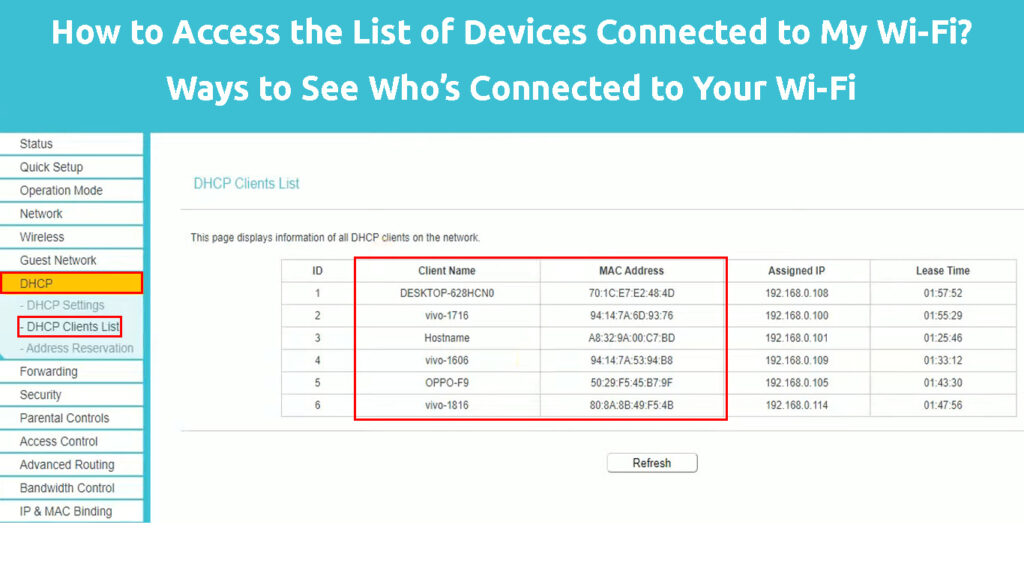
¿Qué tipo de información puede obtener de una lista de dispositivos conectados?
Obtener la lista de dispositivos en su Wi-Fi que incluye los modelos e incluso las ubicaciones de esos dispositivos sería la opción más fácil para usted. Sin embargo, eso no será posible. Desafortunadamente, no podrá encontrar cada información sobre cada dispositivo que esté utilizando su red inalámbrica .
Por el lado positivo, cada método explicado en esta publicación le permitirá encontrar cada dirección MAC de dispositivos. Por lo tanto, puede buscar las direcciones MAC de sus dispositivos y verificarlas en la lista de dispositivos conectados. De esa manera, puede descubrir fácilmente si alguien más está usando su Wi-Fi. Aquí hay cómo encontrar la dirección MAC de sus dispositivos:
Encontrar una dirección MAC en una Mac
Si es un usuario de Mac, debe ir al menú Apple y elegir las preferencias del sistema. Luego, deberá hacer clic en la red y ir a la configuración avanzada. En algunas versiones, tendrá que ir al hardware. La dirección MAC está escrita junto a la dirección Wi-Fi.
Encontrar dirección MAC en macOS
Obtener la dirección MAC en un iPhone o iPad
Para acceder a la información en su dirección MAC, debe ir a Configuración y elegir General. Entonces, deberá aprovechar. Al igual que con la computadora Mac, su dirección MAC se llama la dirección MAC Wi-Fi .
Encontrar la dirección MAC en un iPhone/iPad
Encontrar su dirección MAC en Windows
En primer lugar, deberá ir al símbolo del sistema. Luego, debe escribir el comando ipconfig /todos y presionar Entrar. Encontrará lo que está buscando bajo la dirección física.
Encontrar la dirección MAC en el aviso CMD (Windows 7, 8, 10, 11)
Obtener una dirección MAC en un dispositivo Android
Si posee un teléfono Android o una tableta, debe navegar hasta la configuración de su dispositivo. Luego, necesitará encontrar la sección Acerca de. Después de eso, debe tocar el estado para verificar la dirección MAC Wi-Fi de sus teléfonos.
Encontrar la dirección MAC Wi-Fi en un teléfono Android
Cómo acceder a la lista de dispositivos conectados a su Wi-Fi
1. Acceda a la lista de dispositivos utilizando el símbolo del sistema o el terminal
La primera forma de acceder a la lista de dispositivos conectados es usar el símbolo del sistema o el terminal. Dado que el símbolo del sistema es un programa de Windows, este método para llegar a la lista de gadgets utilizando su Wi-Fi es solo para usuarios de Windows. Por otro lado, el terminal es un programa MAC, por lo que tendrá que usar ese para completar este proceso en MacOS.
El símbolo del sistema y el terminal le permiten realizar varias tareas administrativas en su computadora escribiendo comandos específicos. Windows tiene un programa similar llamado Windows PowerShell, que se considera una versión más avanzada del símbolo del sistema. Por lo tanto, aunque explique bien el proceso de obtener una lista de dispositivos conectados a su Wi-Fi usando el símbolo del sistema, puede usar los mismos pasos para acceder a esta lista a través de PowerShell.
El primer paso es abrir el símbolo del sistema o el terminal. Puede hacerlo escribiendo los nombres de los programas en su barra de búsqueda. Cuando se abre el símbolo del sistema o la ventana de terminal, debe escribir ARP -A y presionar ENTER. El programa mostrará la lista de todas las direcciones IP que están conectadas a su enrutador. Junto a la dirección IP, también verá la dirección MAC de cada dispositivo. Además, sabrá el tipo de dirección, ya que el programa mostrará la palabra estática o dinámica en la última columna.

2. Obtenga la lista de dispositivos conectados a su Wi-Fi usando su enrutador
Este método para obtener la lista de dispositivos conectados a su Wi-Fi funciona independientemente de su sistema operativo o el dispositivo que use. Eso es porque realmente estás recibiendo la lista de tu enrutador . Los pasos exactos que tendrá que pasar dependen del modelo de su enrutador. Por lo tanto, probablemente tendrá que encontrar los nombres correctos de las opciones en las que tendrá que hacer clic para llegar a la lista por su cuenta. Aún así, el proceso es bastante similar para cada modelo de enrutador.
Comenzarás yendo a tu navegador. Luego, debe visitar la página de configuración de enrutadores . Para abrir la página de configuración de su enrutador, debe ingresar su dirección IP . Si no tiene la información sobre la dirección IP de sus dispositivos, puede encontrarla fácilmente en su computadora.
Si está usando una Mac, debe ir a la sección Wi-Fi y elegir las preferencias de red abiertas. Verá una lista de especificaciones sobre sus conexiones de red. La dirección IP de los enrutadores se enumerará en las especificaciones. Los usuarios de Windows encontrarán la dirección IP de enrutadores yendo al símbolo del sistema. Cuando se abre el programa, debe escribir IPCONFIG y presionar ENTER. En la puerta de enlace predeterminada, verá la dirección IP de los enrutadores.
Acceso a dispositivos en el enrutador
Una vez que obtenga la dirección IP del enrutador, debe pegarla en la barra de búsqueda de su navegador y presionar ENTER para acceder a la página de inicio de sesión . Debe escribir su nombre de usuario y contraseña para abrir la configuración del enrutador. Si no ha cambiado sus credenciales y no puede recordarlas, es probable que las encuentre en la caja que ingrese su enrutador. Alternativamente, puede consultar su manual. En caso de que lo haya perdido, debería poder encontrar el manual para su modelo en línea.
Cuando accede a la página de configuración de los enrutadores, debe buscar la configuración de su dispositivo para encontrar la lista de dispositivos conectados. Podría estar en la sección de dispositivos, o incluso en la sección de configuración avanzada. Para los enrutadores TP-Link, está ubicado en la configuración DHCP> Lista de clientes DHCP. Luego puede acceder a la lista de direcciones MAC de dispositivos conectados a su red inalámbrica.

3. Use la aplicación o sitio web de su fabricante de enrutadores para acceder a dispositivos conectados
Muchos fabricantes de enrutadores brindan a sus clientes perfiles en línea que pueden usar para cambiar la configuración de sus enrutadores o acceder a cierta información. Si su fabricante tiene esta opción, es posible que pueda encontrar lo que está buscando sin pasar por la página de configuración de enrutadores.
Algunos fabricantes le permitirán ingresar sus credenciales en su sitio web y acceder a la lista de dispositivos allí. Otros requerirán que descargue sus aplicaciones oficiales e inicie sesión para encontrar información sobre su red inalámbrica y dispositivos conectados . En la mayoría de los casos, la lista de gadgets conectados se ubicará en la sección De dispositivos.

Lista de dispositivos conectados (aplicación Netgear Nighthawk)
4. Encuentre un programa que pueda mostrar la lista de dispositivos conectados a su Wi-Fi
Hay muchas aplicaciones y programas diferentes que están diseñados para proporcionar a los usuarios un mayor control sobre el uso de sus redes Wi-Fi . Entre otras opciones, estos programas le permitirán acceder a la lista de direcciones MAC de gadgets en su red inalámbrica.
Puede investigar un poco en línea para obtener más información sobre estos programas y encontrar el que funcione mejor para sus necesidades. ¡Incluso podría probar algunas aplicaciones hasta que encuentre la perfecta!
Pensamientos finales
Tiene múltiples métodos para acceder a la lista de dispositivos conectados a su Wi-Fi para elegir. Sin embargo, ninguno de ellos le proporcionará más información sobre esos dispositivos aparte de sus direcciones MAC. Por lo tanto, si no conoce las direcciones MAC de los dispositivos en su hogar, esta lista no será tan útil para usted. En caso de que conozca las direcciones MAC de sus dispositivos, descubrirá fácilmente si alguien está robando su Wi-Fi.
Si está seguro de que alguien está usando su Wi-Fi, debe cambiar el nombre y la contraseña de su red en la configuración de la configuración de los enrutadores . Además, debe pensar en habilitar el cifrado de red y crear una contraseña más sólida con al menos 20 caracteres que incluyen letras, números y símbolos.
